Google Foto gir ikke lenger ubegrenset lagringsplass slik det var tidligere. Derfor er det viktigere enn noen gang å holde oversikt over Google Foto-biblioteket ditt og sørge for at du har tilstrekkelig plass. Her er noen tips for å frigjøre lagringsplass i Google Foto.
1. Konverter bilder til lagringssparende kvalitet
Alle bilder som er lastet opp i original kvalitet til Google Foto, teller mot lagringskvoten din. Du kan raskt frigjøre plass i Google Foto ved å konvertere alle opplastede bilder fra original kvalitet til lagringssparende kvalitet. Dette kan enkelt gjøres fra Google Foto på nett.
- Åpne Google Fotos nettside på datamaskinen.
- Klikk på Innstillinger-ikonet, som du finner øverst til høyre ved siden av profilbildet ditt.
- Sørg for at alternativet «Lagringssparende» er valgt, og klikk på «Administrer lagring».
- Bla ned til «Gjenopprett lagring» og klikk på «Lær mer».
- Kryss av i boksen i popup-vinduet og bekreft ved å klikke «Komprimer eksisterende bilder og videoer».
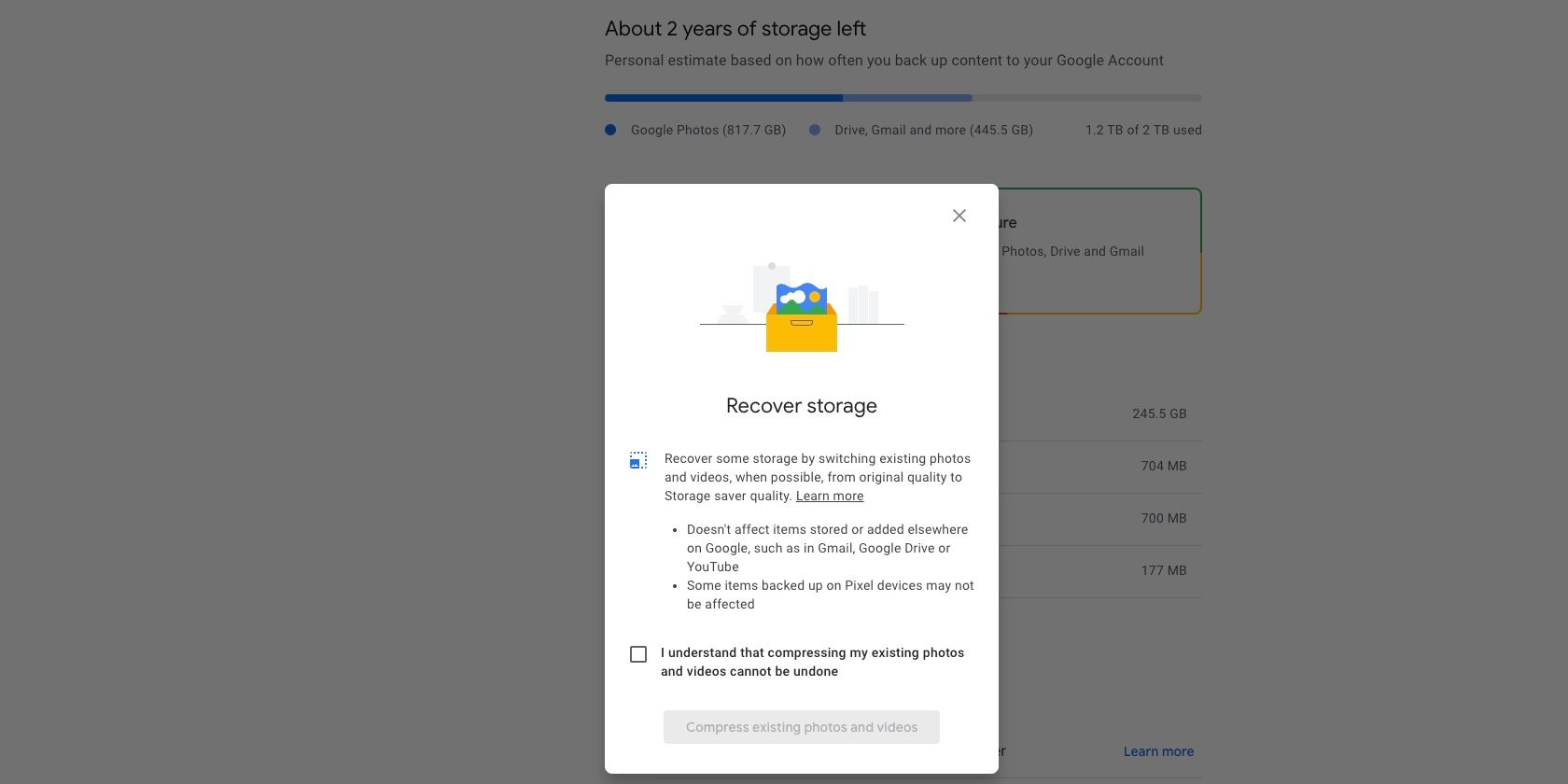
Når du bruker lagringssparende kvalitet, blir bilder med høy oppløsning redusert til 16 MP. Videoer med høyere oppløsning endres også til 1080p. Google bruker også en lett komprimering på alle bilder og videoer for å spare plass, men du vil sannsynligvis ikke merke noen betydelig kvalitetsforskjell. Merk at undertekster i videoer kan gå tapt i denne prosessen.
Mediefiler du laster opp i lagringssparende kvalitet vil telle mot lagringskvoten for Google-kontoen din. Kun bilder og videoer lastet opp før 1. juni 2021 er unntatt fra dette. Du har mulighet til å eksportere eksisterende bilder og videoer fra Google Foto i full oppløsning, slik at du har en kopi før du komprimerer dem for å spare plass.
2. Deaktiver sikkerhetskopiering for WhatsApp og andre enhetsmapper
Google Foto kan automatisk sikkerhetskopiere bilder og videoer fra WhatsApp, Instagram og andre mapper på enheten din. Dette kan være praktisk, men disse sikkerhetskopiene opptar også lagringsplass.
Dersom du mottar mange uønskede mediefiler på WhatsApp, eller ikke ønsker at Instagram-innleggene dine skal sikkerhetskopieres til Google Foto, er det lurt å deaktivere sikkerhetskopiering for disse mappene. Dette vil hjelpe deg med å administrere lagringsplassen i Google Foto mer effektivt.
For å gjøre dette på en Android-enhet, åpne Google Foto-appen, trykk på profilbildet ditt øverst til høyre og velg «Bildeinnstillinger». Gå til «Sikkerhetskopi» > «Sikkerhetskopier enhetsmapper» og deaktiver de mappene du ikke vil skal sikkerhetskopieres.
Dessverre er denne muligheten ikke tilgjengelig på iPhone på grunn av systembegrensninger. Et alternativ er å åpne WhatsApp og deaktivere automatisk nedlasting av media, slik at bilder og mediefiler som deles på plattformen ikke synkroniseres med Google Foto.
3. Slett videoer som ikke støttes
Google Foto støtter sikkerhetskopiering av mange forskjellige bilde- og videoformater, inkludert RAW-filer fra enkelte Canon-, Sony- og Nikon-kameraer, samt MKV-videoer.
Hvis du laster opp videoer fra mange kilder, kan det være at noen av de sikkerhetskopierte mediefilene ikke støttes av plattformen. Disse filene vil likevel oppta lagringsplass i Google Foto, så det er best å slette dem. Å fjerne videoer som ikke støttes er en effektiv måte å rydde opp i Google Foto og frigjøre ekstra lagringsplass.
Slik finner og sletter du videoer som ikke støttes i Google Foto:
- Åpne Google Foto-nettsiden på datamaskinen din.
- Klikk på Innstillinger-ikonet ved siden av profilbildet ditt, øverst til høyre.
- Du vil finne en seksjon for videoer som ikke støttes. Klikk på «Vis» ved siden av.
- Alle inkompatible videoer vil listes opp. Velg alle filene og slett dem.
- Husk å tømme papirkurven for å fjerne filene permanent.
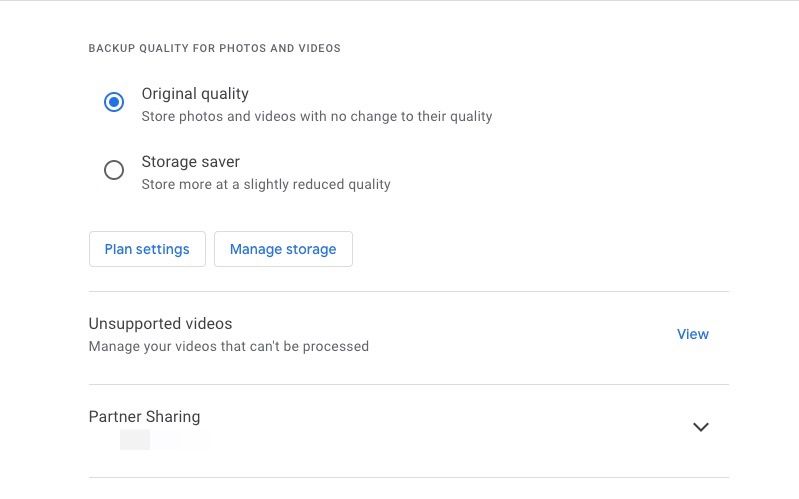
4. Fjern unødvendige skjermbilder
Dersom du sikkerhetskopierer skjermbilder fra enheten din til Google Foto, kan det være lurt å slette disse også. Over tid samler du sannsynligvis opp en del ubrukelige skjermbilder som ikke lenger er relevante.
Du kan enkelt finne alle skjermbilder ved å søke etter «skjermbilder» i Google Foto. Slett de du ikke lenger har bruk for. Alternativt kan du gå til Google Foto-innstillinger > «Administrer lagring» > «Skjermbilder» for å se gjennom og slette uønskede skjermbilder.
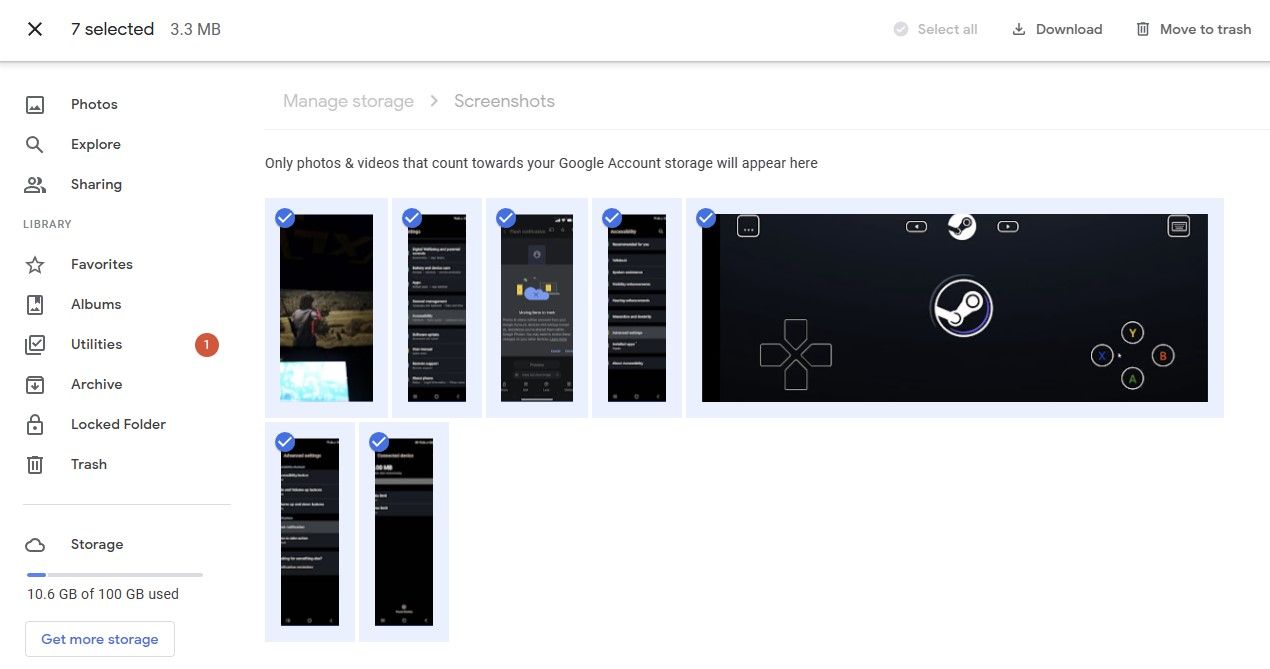
5. Tøm papirkurven
Alle bilder eller videoer du sletter fra Google Foto, havner i papirkurven i opptil 60 dager. I mellomtiden kan papirkurven inneholde opptil 1,5 GB med slettede mediefiler.
Hvis du ønsker å frigjøre plass umiddelbart i Google Foto, bør du tømme papirkurven for å gjenvinne en del lagringsplass. Dette er et viktig steg å følge når du har slettet skjermbilder, bilder og videoer fra Google Foto-biblioteket ditt.
6. Endre størrelse på bilder før opplasting
Hvis du sikkerhetskopierer bilder tatt med et DSLR-kamera til Google Foto, bør du ideelt sett endre størrelsen på dem før du laster dem opp. Det vil ta opp mye verdifull plass i Google-kontoen din å laste opp bilder med en oppløsning på 30–40 MP, noe som ofte ikke er nødvendig.
Ved å redusere oppløsningen til disse bildene, vil filstørrelsen bli betydelig mindre, noe som gjør dem mer egnet for sikkerhetskopiering i skyen. Avhengig av behov, kan du endre størrelsen på DSLR-bildene dine i for eksempel Adobe Lightroom til rundt 20–25 MP, og dermed spare betydelig med plass.
Du kan også komprimere en video og redusere filstørrelsen før du laster den opp til Google Foto, eller bruke et annet filformat for å eventuelt redusere filstørrelsen.
7. Slett filer fra Google Disk og Gmail
Alle filer eller dokumenter du sikkerhetskopierer til Google Disk, teller også mot lagringskvoten for Google-kontoen din. Hvis du ønsker å frigjøre enda mer lagringsplass i Google Foto, bør du også vurdere å slette unødvendige filer fra Google Disk.
Du kan også overføre filer fra din primære Google Disk-konto til en sekundær konto uten å laste dem opp på nytt, og spare plass i prosessen.
Det samme gjelder for Gmail – filer du bruker i Gmail opptar plass i Google-kontoen din. Du kan slette gamle e-poster med store vedlegg for å frigjøre plass. Sørg for å laste ned Gmail-kontodataene dine før du sletter elementer for å frigjøre plass.
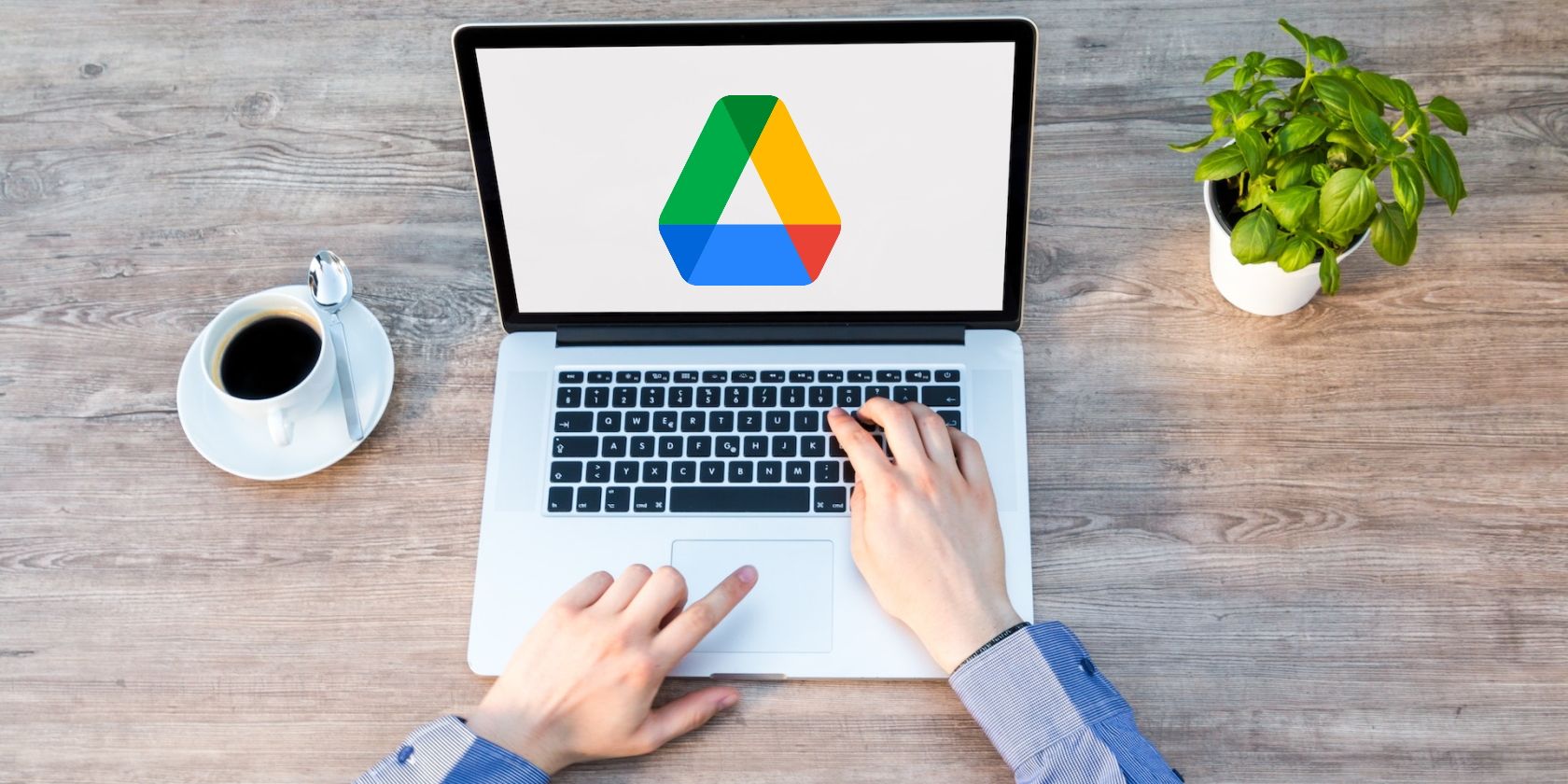
Frigjør plass i Google Foto enkelt
Du kan frigjøre en betydelig mengde plass i Google Foto ved å følge disse tipsene. Dette vil gi deg mulighet til å sikkerhetskopiere flere bilder og videoer uten å måtte betale for lagring. Hvis du ikke klarer å frigjøre nok plass selv etter å ha fulgt disse trinnene, kan det være nødvendig å vurdere et abonnement på Google One.
Det finnes mange fordeler ved et Google One-medlemskap, så vurder å abonnere på det for mer enn bare den ekstra lagringsplassen.